Hoe codeer je MP4 bestanden met een MP4 codeur
Codeer MP4 bestanden in het proces van ze te converteren van een ander video formaat. Mensen coderen MP4 bestanden vooral om het bestand volledig te laten werken met hun MP4 spelers zoals iPhone, PSP en Xbox 360, etc. Of de reden kan zijn dat ze de MP4 bestanden willen bewerken. Wat je reden ook is om een MP4 te coderen, heb je een professionele maar makkelijk te gebruiken app nodig. Je heb deze hier gevonden, en het project zal vanaf nu super makkelijk worden.
In feite zijn er vele MP4 codeurs om tussen te kiezen. Kies gewoon de beste die er is. Wondershare Video Converter ( Video Converter voor Mac ) kan je helpen om je MP4 output formaat op een snelle en makkelijke manier om te zetten. Het ondersteund een grote variatie input video formaten zoals WMV, FLV, AVI, MKV, MOV, TS, M2TS, MTS, 3GP, 3G2, MOD, ASF en zo verder. Het laat je ook toe om video of audio te coderen naar audio bestanden zoals MP3, WMA, MKA, WAV, AAC, OGG, AIFF, M4R, FLAC, APE, AU etc.
Voor video output kwaliteit, geeft MP4 codeur je de meest excellente output effecten zonder vrijwel enig kwaliteitsverlies. Het is ook zeer makkelijk te gebruiken. Er zijn slechts 3 stappen in het hele MP4 codeur project. Indien je de MP4 bestanden wilt afspelen op andere toestellen heb je ook nog een andere keuze. Je kunt meteen het output formaat instellen in plaats van MP4. Deze app. ondersteund bijna alle populaire toestellen.
1 Voeg video's toe aan de MP4 codeur
Ga met je muis over de linker bovenhoek van deze MP4 codeur zijn interface en klik op de ![]() knop. Selecteer dan je lokale video bestanden en importeer deze naar de app. Een andere manier om dit te doen is door de video's te zoeken op je computer en deze te slepen naar de app. Alle video's komen dan in het linker paneel te staan en alle video's kunnen worden getoond als thumbnails.
knop. Selecteer dan je lokale video bestanden en importeer deze naar de app. Een andere manier om dit te doen is door de video's te zoeken op je computer en deze te slepen naar de app. Alle video's komen dan in het linker paneel te staan en alle video's kunnen worden getoond als thumbnails.

2 Kies MP4 als output formaat
Open deze MP4 codeur zijn output formaat scherm door te klikken op het formaat icoontje of de output dropdown lijst in de linkerkant van het huidige interface. Klik daarna op "Format" en ga dan naar de "Video" categorie. Als laatste kies je "MP4 video" als output formaat.

Indien nodig, klik op de "Setting" knop aan de onderkant van het output formaat paneel en bewerk de video codeur parameters zoals de resolutie, video frame snelheid en video & audio bit-snelheid, etc.

Opmerking: Als je bestanden wilt afspelen op toestellen zoals iPhone, ga dan naar de "Devide" tab in plaats van "Format" en selecteer je gewenste toestel.

3 Codeer MP4 bestanden
Klik op de "Convert" knop aan de rechter onderkant van deze MP4 coder zijn hoofdscherm om de MP4 coder te starten voor andere video formaten. Je kunt zien hoeveel percent er al klaar is van elke video titel. Deze appp can al je taken voltooien aan een geweldige snelheid.
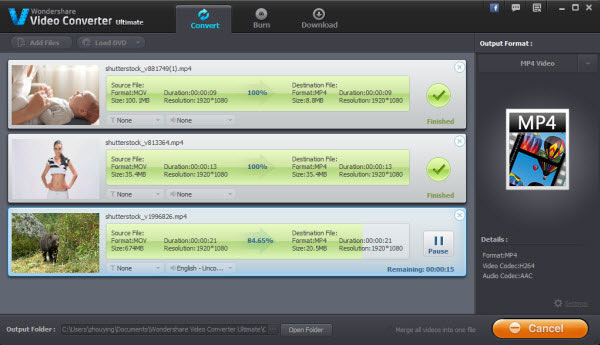
Na het MP4 codeer proces klaar is kun je het MP4 bestande vinden in de output map. Het output path is geplaatst aan de onderkant van de app. Je kunt het snel openen door te klikken op "Open folder". Om de video's te bekijken op je toestel moet je nog een extra stap toepassen. Diegene om het optput bestand over te zetten via een kabel.
Verder:
Bewerk MP4 bestanden: Met Wondershare MP4 Editor voor Mac/Win kan je makkelijk en snel MP4 video's bewerken met leuke effecten om coole video's te maken.
Brand MP4 naar DVD:Deze gids toont je hoe je een MP4 naar een DVD kunt converteren in hoge kwaliteit om het te spelen op een DVD speler.
Gerelateerde Artikelen
Product-verwante vragen? Spreek rechtstreeks naar ons ondersteuning Team >>



